매뉴얼
- Unity 사용자 매뉴얼(2018.2)
- Unity에서 작업 수행
- 시작하기
- 에셋 워크플로
- 메인 창
- 게임플레이 생성
- 에디터 기능
- 고급 개발
- 고급 에디터 토픽
- 라이선스 및 활성화
- 업그레이드 가이드
- 임포트
- 2D
- 그래픽스
- 그래픽스 개요
- 조명
- 카메라
- 머티리얼, 셰이더, 텍스처
- 동영상 개요
- 터레인 엔진
- 트리 에디터
- 파티클 시스템
- 포스트 프로세싱 개요
- 고급 렌더링 기능
- 절차적 메시 지오메트리
- 그래픽스 퍼포먼스 최적화
- 레이어
- 그래픽스 레퍼런스
- 그래픽스 작업 수행 방법
- 그래픽스 튜토리얼
- 스크립터블 렌더 파이프라인
- 그래픽스 개요
- 물리
- 스크립팅
- 스크립팅 개요
- 스크립트 생성 및 사용
- 변수와 인스펙터
- 컴포넌트를 사용하여 게임 오브젝트 제어
- 이벤트 함수
- 시간 및 프레임 속도 관리
- 게임 오브젝트 생성 및 제거
- 코루틴
- 네임스페이스
- 속성
- 이벤트 함수 실행 순서(Execution Order of Event Functions)
- 자동 메모리 관리 이해
- 플랫폼별 컴파일
- 특수 폴더와 스크립트 컴파일 순서
- 스크립트 컴파일 및 어셈블리 정의 파일(Script compilation and assembly definition files)
- .NET 프로파일 지원
- 추가 클래스 라이브러리 어셈블리 레퍼런스
- 안정적인 스크립팅 런타임: 알려진 한계
- 일반 함수
- 스크립팅 제약
- 스크립트 직렬화
- UnityEvent
- Null 레퍼런스 제외란 무엇입니까?
- 중요 클래스
- 벡터 쿡북
- 스크립팅 툴
- 이벤트 시스템
- C# 잡 시스템
- 스크립팅 개요
- 멀티플레이어 및 네트워킹
- 네트워킹 개요(Multiplayer Overview)
- 멀티플레이어 프로젝트 설정
- Network Manager 사용
- Network Manager HUD 사용
- LAN 모드의 Network Manager HUD
- 매치메이커 모드의 Network Manager HUD
- 싱글 플레이어 게임을 Unity 멀티플레이어 게임으로 전환
- 디버깅 정보(Debugging Information)
- 멀티플레이어 고수준 API
- 멀티플레이어 컴포넌트 레퍼런스
- 네트워크 애니메이터(Network Animator)
- 네트워크 검색(Network Discovery)
- 네트워크 ID(Network Identity)
- 네트워크 로비 매니저
- 네트워크 로비 플레이어(Network Lobby Player)
- 네트워크 관리자 HUD(Network Manager HUD)
- 네트워크 관리자(Network Manager)
- 네트워크 근접성 검사기(Network Proximity Checker)
- NetworkStartPosition
- 네트워크 트랜스폼(Network Transform)
- 네트워크 트랜스폼 자식(Network Transform Child)
- 네트워크 트랜스폼 비주얼라이저(Network Transform Visualizer)
- 멀티플레이어 클래스 레퍼런스
- UnityWebRequest
- 공통 작업: HLAPI 사용(Common operations: using the HLAPI)
- HTTP 서버에서 텍스트 또는 바이너리 데이터 가져오기(GET)(Retrieving text or binary data from an HTTP Server (GET))
- HTTP 서버에서 텍스처를 검색해서 가져오기(GET)(Retrieving a Texture from an HTTP Server (GET))
- HTTP 서버에서 에셋 번들 다운로드(GET)
- HTTP 서버로 양식 보내기(POST)(Sending a form to an HTTP server (POST))
- HTTP 서버에 원시 데이터 업로드(PUT)(Uploading raw data to an HTTP server (PUT))
- 고급 작업(Advanced operations): LLAPI 사용(Using the LLAPI)
- 공통 작업: HLAPI 사용(Common operations: using the HLAPI)
- 오디오
- 애니메이션
- 타임라인
- UI
- 내비게이션과 경로 탐색
- 내비게이션 개요
- 내비게이션 레퍼런스
- 내비게이션 작업 수행 방법
- Unity 서비스
- Unity 서비스를 위한 프로젝트 설정
- Unity 조직
- Unity 애즈
- Unity 애널리틱스
- Unity 클라우드 빌드
- Unity IAP
- Unity IAP 설정
- 크로스 플랫폼 가이드
- 스토어 가이드
- 스토어 구현
- IAP Promo
- Unity 콜라보레이트
- Unity 클라우드 다이어그노스틱
- Unity 통합
- 멀티플레이어 서비스
- XR
- 오픈 소스 저장소
- 에셋 스토어 퍼블리싱
- 플랫폼 특정
- 스탠드얼론
- macOS
- Apple TV
- WebGL
- iOS
- Android
- Windows
- Windows 일반
- 유니버설 Windows 플랫폼
- 시작
- 유니버설 Windows 플랫폼: 배포
- 유니버설 Windows 플랫폼: 프로파일러
- 유니버설 Windows 플랫폼: 커맨드 라인 인자(Universal Windows Platform: Command line arguments)
- 유니버설 Windows 플랫폼: 연관 실행
- AppCallbacks 클래스
- 유니버설 Windows 플랫폼: C# 스크립트의 WinRT API
- 유니버설 Windows 플랫폼 플레이어 설정(Universal Windows Platform Player Settings)
- 스크립팅 백엔드
- FAQ
- 유니버설 Windows 플랫폼: 예제
- 유니버설 Windows 플랫폼: 코드 스니핏
- 알려진 문제
- 웹 플레이어
- 모바일 개발자 체크리스트
- 실험 기능
- 레거시 항목
- 베스트 프랙티스 가이드
- 전문가 가이드
- Unity 2018.2의 새로운 기능
- 패키지 문서
- 용어집
파티클 렌더러(레거시)
Particle Renderer 는 Particle System 을 화면에 렌더링합니다.

프로퍼티
| 프로퍼티: | 기능: |
|---|---|
| Cast Shadows | 이 옵션을 활성화하면 메시가 그림자를 드리울 수 있습니다. |
| Receive Shadows | 이 옵션을 활성화하면 메시에 그림자가 비춰질 수 있습니다. |
| Motion Vectors | 이 옵션을 활성화하면 선은 카메라 모션 벡터 텍스처에 렌더링된 모션벡터를 가집니다. 자세한 내용은 스크립팅 API 레퍼런스 문서에서 Renderer.motionVectors를 참조하십시오. |
| Materials | 각 개별 파티클 포지션에 표시되는 Materials 리스트에 대한 레퍼런스입니다. |
| Light Probes | 프로브 기반 조명 보간 모드입니다. |
| Reflection Probes | 이 옵션을 활성화하면 반사 프로브가 씬에 있는 경우 반사 텍스처가 이 파티클 렌더러에 대해 선택되고 빌트인 셰이더 유니폼 변수로 설정됩니다. |
| Probe Anchor | (게임 오브젝트를 사용하여) 정의된 경우 렌더러가 이 게임 오브젝트의 포지션을 사용하여 보간된 라이트 프로브를 찾습니다. |
| Camera Velocity Scale | 카메라 이동에 따라 파티클에 적용되는 스트레치의 정도입니다. |
| Stretch Particles | 파티클이 렌더링되는 방법을 결정합니다. |
| Billboard | 파티클이 카메라를 향하고 있는 것처럼 렌더링됩니다. |
| Stretched | 파티클이 이동하는 방향을 향합니다. |
| SortedBillboard | 파티클이 뎁스를 기준으로 정렬됩니다. 블렌딩 머티리얼을 사용할 때 사용합니다. |
| VerticalBillboard | 모든 파티클이 X/Z 축을 따라 일렬로 정렬됩니다. |
| HorizontalBillboard | 모든 파티클이 X/Y 축을 따라 일렬로 정렬됩니다. |
| Length Scale | Stretch Particles 가 Stretched 로 설정된 경우 이 값은 파티클이 모션 방향으로 얼마나 긴지 결정합니다. |
| Velocity Scale | Stretch Particles 가 Stretched 로 설정된 경우 이 값은 파티클이 스트레치되는 속도를 이동 속도에 따라 결정합니다. |
| UV Animation | X, Y 중 하나 이상이 정의된 경우 바둑판식 배열로 애니메이션화된 텍스처에 사용할 파티클의 UV 좌표가 생성됩니다. 아래의 애니메이션화된 텍스처를 참조하십시오. |
| X Tile | 전체 X축에 있는 프레임 수입니다. |
| Y Tile | 전체 Y축에 있는 프레임 수입니다. |
| Cycles | 애니메이션 시퀀스를 반복할 횟수입니다. |
세부 정보
화면에 파티클 시스템을 표시하려면 파티클 렌더러가 필요합니다.
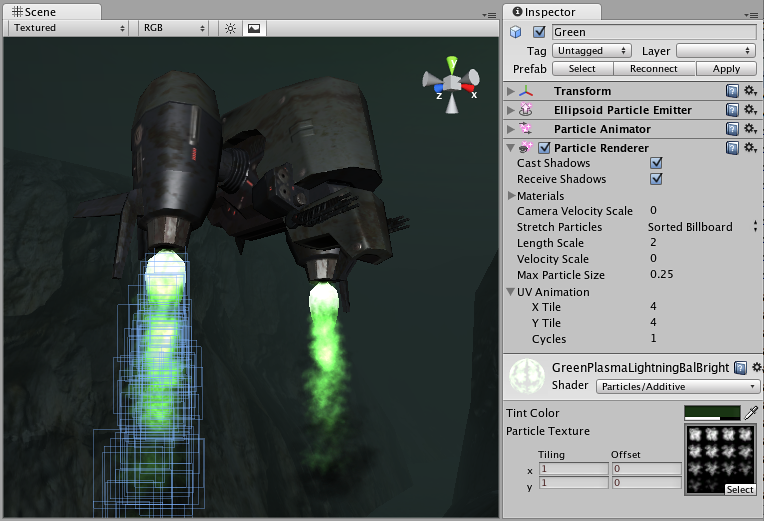
머티리얼 선택
파티클 렌더러를 설정할 때 적절한 머티리얼과 머티리얼의 양면을 렌더링하는 셰이더를 사용하는 것이 매우 중요합니다. Unity는 파티클 셰이더를 파티클 렌더러와 함께 사용할 것을 권장합니다. 대부분의 경우에는 간단한 머티리얼을 빌트인 파티클 셰이더 중 하나와 함께 사용할 수 있습니다. 사용 가능한 미리 만든 머티리얼이 Standard Assets > Particles > Sources 폴더에 몇 개 있습니다.
다음 절차에 따라 새 머티리얼을 쉽게 만들 수 있습니다.
- Unity 메뉴 바에서 Assets > Create > Material 로 이동합니다.
- 인스펙터 창에서 New Material 로 이동한 후 Shader 드롭다운을 클릭합니다. Particles 그룹의 셰이더 중 하나를 선택합니다(예: Particles > Multiply).
- 텍스처를 할당하려면 인스펙터 창에서 None (Texture) 이라는 텍스트가 있는 회색 박스로 이동한 후 Select 버튼을 클릭하여 사용 가능한 텍스처가 포함된 팝업 메뉴를 실행합니다.
셰이더마다 텍스처의 알파 채널을 조금씩 다르게 사용하지만 대부분의 경우 알파 채널의 값이 검정색이면 채널이 화면에 표시되지 않고 값이 흰색이면 표시됩니다.
파티클 왜곡
기본적으로 파티클은 빌보드형으로 (즉 단순 정사각형 스프라이트로) 렌더링됩니다. 이런 파티클은 연기 및 폭발과 기타 대부분의 파티클 효과에 유용합니다. 자세한 내용은 Billboard 렌더러를 참조하십시오.
파티클이 속도에 따라 스트레치되도록 할 수 있습니다. Length Scale 및 Velocity Scale 은 스트레치된 파티클의 길이에 영향을 미칩니다. 스파크, 번개 또는 레이저 빔 같은 효과에 유용합니다.
Sorted Billboard 를 사용하여 모든 파티클을 뎁스에 따라 정렬할 수 있습니다. 이 기능은 자주는 아니지만, Alpha Blended 파티클 셰이더를 사용할 때 주로 필요로 됩어집니다. 이 경우 리소스가 많이 사용되고 성능에 영향이 있을 수 있으므로, 이 기능은 렌더링 품질이 크게 차이 나는 경우에만 사용해야 합니다.
애니메이션화된 텍스처
파티클 시스템은 애니메이션화된 타일 텍스처를 사용하여 렌더링할 수 있습니다. 이 기능을 사용하려면 이미지 격자 무늬를 사용하여 텍스처를 만들어야 합니다. 파티클은 수명 주기를 거치면서 이미지를 하나씩 순환하여 표시합니다. 이 기능은 파티클에 생동감을 더하거나 회전하는 작은 잔해 조각을 만드는 데 유용합니다.